|
|
キヤノン製プリンタへの印刷例 |
| |
ここでは新潟キヤノテック製「Print Caddie 3」を用い、キヤノン製レーザープリンタへ印刷する例を説明します。
あらかじめ以下のことをご確認ください。
|
1.
|
AppleTalkが正常に使用できること
|
|
2.
|
新潟キヤノテック製「Print Caddie 3」が正常にインストールされていること
※インストール方法は、「Print Caddie 3」付属の取扱説明書をご覧ください。
|
|
|
|
1
|
[設定ページ]画面の[EtherTalk]をクリックします。
⇒[EtherTalk設定]画面が表示されます。
|
|
2
|
[設定を変更する]をクリックします。
|
|
3
|
以下の画面が表示されますので、以下を入力後、[OK]ボタンをクリックします。
|
ユーザーID
|
入力する必要はありません。
|
|
パスワード
|
IODATA (半角大文字)
※パスワードを変更した場合は、変更したパスワードを入力します。
|

|
|
4
|
[タイプ]で[LaserShot AppleTalk]を選択し、[設定&リセット]ボタンをクリックします。
自動でリセットを行いますのでしばらくお待ちください。
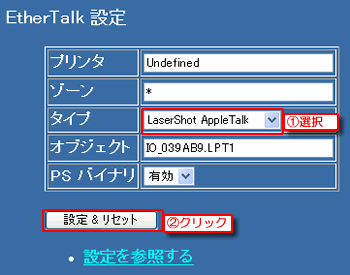
▼

|
|
5
|
[設定ページ]画面が再度表示されたら、[EtherTalk設定]ページに移動し、正しく設定されていることを確認してください。
Webブラウザは終了して構いません。
|
|
6
|
[アップルメニュー]→[セレクタ]を順にクリックします。
|
|
7
|
[セレクタ]画面で、[AppleTalk]の[使用]をクリックします。
|
|
8
|
[LaserShot AppleTalk]アイコンをクリックすると、「プリンタの選択:(または「出力先の選択」)リストにIO_xxxxxx.LPT1が表示されます。
※xxxxxxは本製品のMACアドレス下6桁です。MACアドレスは、本製品底面のラベル面に記載されています。「IO_xxxxxx.LPT1」は工場出荷時の場合です。
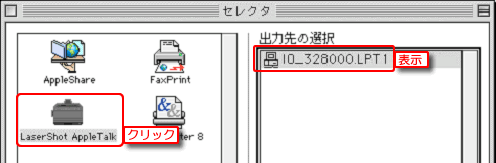
|
|
9
|
アプリケーションからプリントを選択した場合、「出力先:」が「IO_xxxxxx.LPT1:*」になっていることを確認し、「プリント」ボタンをクリックし印刷します。

|
|
以上ですべての設定は終了です。
|
 ページトップへ戻る ページトップへ戻る |